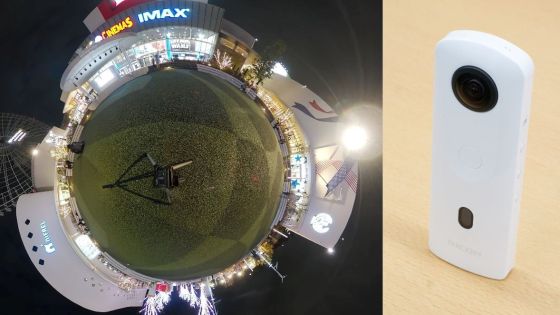周囲360度の風景をそのまま切り取って映像まで撮れるカメラ「Bublcam」を使ってみた

ボールのような本体を持ち、周囲を取り囲むように配置されたレンズ&センサーで360度全方向の風景を撮影可能な全天球カメラが「Bublcam」です。Bublcamは静止画はもちろんムービーまで撮影できるのが最も大きな特徴の一つで、編集部にもBublcamが届いたので実際にどのような画像や映像を残すことができるのか、いろいろ試してみました。
Bubl Technology Inc.
http://www.bublcam.com/
BublcamはクラウドファンディングサイトのKickstarterでのキャンペーンを成功させた360度全天球カメラです。球体の表面に搭載された4つのセンサーが捉えた画像を合成することで、上下左右前後すべての方向をくまなく収めた画像やムービーを撮影できるという特徴を備えています。
360度のストリーミング映像をスマホやパソコンで見られるカメラ「Bublcam」 - GIGAZINE

Kickstarterでのキャンペーンは、世界中の800名を超える出資者から約34万6000カナダドル(約3300万円)の資金を集めて2014年12月に成功。当初は2015年5月を予定していた出荷時期は7月へとずれ込みましたが、現物として手元に届いたというわけです。
ということで、実際にBublcamで撮影してみた風景はこんな感じ。以下のリンクをクリックするとブラウザが立ち上がり、実際に指でぐりぐりと写真を回転させることができ、ピンチイン・ピンチアウト、マウスホイールの操作で拡大や縮小も可能。(うまく表示・再生ができない場合は別のブラウザを試してください)
河川敷に立って風景を撮影してみたところ・その1
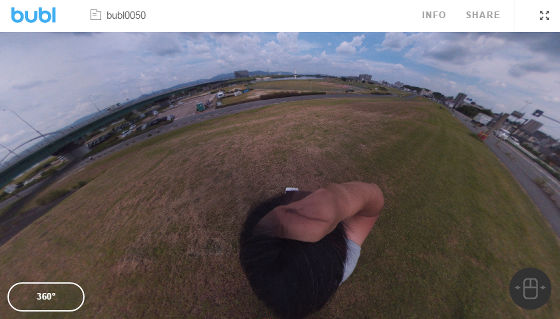
そして、Bublcamで撮影したムービーがコレ。写真と同じように、動くムービーのまま360度好きな方向に向けたり、拡大・縮小が可能です。
車のルーフにBublcamを固定して走ってみた
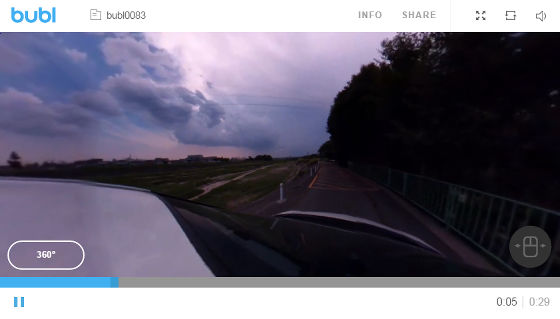
このように、なかなかインパクトのあるムービーが撮影できるBublcamでした。以下ではBublcamの詳細や設定、撮影方法などを解説してみます。
◆Bublcam本体はこんな感じ
コレが編集部に届いたBublcam。黒くツヤのある箱に入れられており、正面にはカメラのイラストが施されているだけというシンプルなデザイン。

背面や側面もこんな感じにごくシンプルなテイストになっていました。

フタを開けると、クッションの良さそうなスポンジに収められたカメラ一式が収まっていました。

内容物は、左上から持ち運び用のキャリングバッグ、Bublcam本体、充電アダプターとMicro-USBケーブル、ミニ三脚とmicroSDカード(アダプター付き)、そして汚れたレンズをお手入れするレンズペンがセットになっていました。

Bublcamはスマートフォンのアプリと接続して使うカメラなので、簡単な接続ガイドも付属しています。
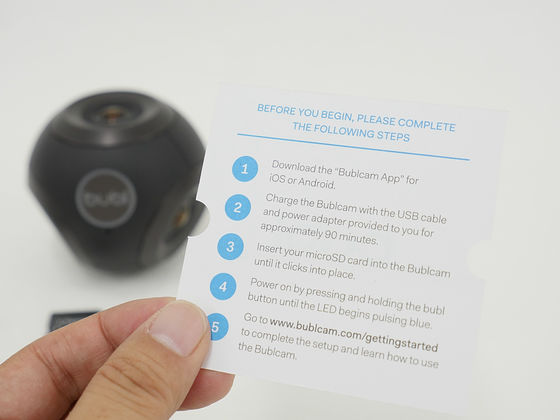
Bublcam本体はこんな感じ。カメラがてっぺんの部分に1つ、そして胴体部分の下の位置をぐるっと取り囲むように3つのカメラがレイアウトされています。どことなく「機動戦士ガンダム」に登場するメカの「ハロ」を思い起こさせる形状。

はたして「正面」と呼ぶべきかどうか不安なところですが、「bubl」と書かれたボタンが配置された面があります。本体にはこのボタン一つだけとなっており、電源のオン・オフやシャッターがわりのボタンとして使うようになっています。ボタンの下には音声を収録するためのマイク用の穴が見えます。

レンズ部分のアップ。周囲をくまなく撮影するために画角160度の魚眼レンズが採用されているので、どの角度からみてもカメラと目線が合うような気がします。

大きさは直径80ミリと、野球の硬式球より一回り大きい程度。重さは280グラムとなっており、手に持ってみると少し「ズシッ」とした重さを感じますが、実際の使用には特に問題はなさそう。画像ではかなり気を遣ってカメラを持っているのですが、不用意に持とうとすると間違いなくレンズ部分に指が触れてしまうので要注意。そういえば製品にはレンズペンが付属していましたが、それはきっとこのウィークポイントをカバーするための対策に違いありません。

なお、記事作成時点のファームウェアではカメラを逆さまにする使い方には対応しておらず、カメラが上下方向に回転するとムービーもそのまま回転してしまうとのこと。本体内にはジャイロセンサーが内蔵されているので、今後のアップデートで回転の補正にも対応する予定とのことです。
カメラの底面には三脚取り付け用のネジやmicroSDカードスロット、Micro-USB端子などが配置されています。三脚用ネジのとなりには5つの金色の端子がありますが、これが何であるかの説明はどこにも書かれておらず、最後まで謎のままでした。

初回使用時は、まず付属の充電器を使って90分かけてバッテリーをチャージしておきます。

◆専用アプリ「Bubl Xplor App」のインストール
Bublcamを使うためには、スマートフォン向けにリリースされているアプリを使うことが必要です。アプリはiOS版とAndroid版が用意されているので、ほとんどの人は問題なく利用できるはず。今回はiPhone 6にアプリをインストールして使ってみることにします。
App Storeを訪れて「入手」をタップしてアプリをインストール。
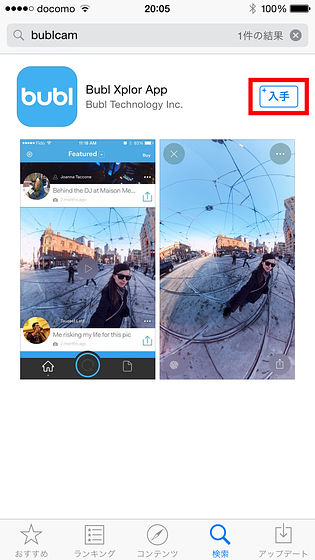
インストールが完了したら「bubl Xplor」と書かれたアイコンをタップして起動します。
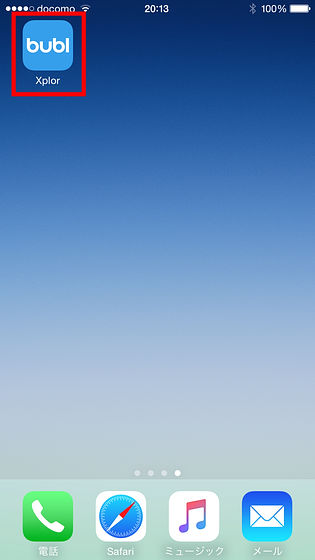
アプリが起動すると、クラウド上にアップロードされている360度写真やムービーのリストが表示されました。このアプリをインストールしておくと他の人が撮影したコンテンツを見る事もできるので、まだBublcamを持っていない人でもインストールしてコンテンツを楽しむことが可能です。
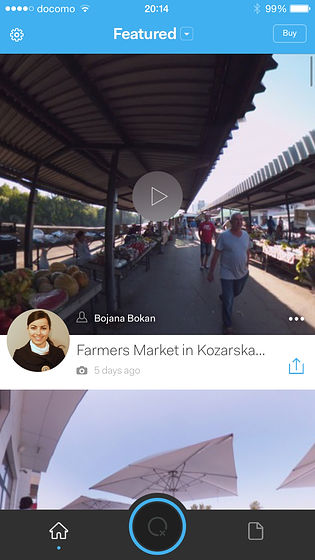
◆Bublcamとスマートフォンを接続
Bublcamの充電が完了し、アプリの準備が整ったら、Bublcamの電源を投入してスマートフォンとBublcamを接続します。
まずは電源を入れる前にmicroSDカードをスロットに挿入。製品には16GBのmicroSDカードが付属しますが、最大で32GBのカードに対応することが可能。ただし、Class 10/UHS-1規格を満たすカードである必要があります。

そして「bubl」のボタンをポチッとな。ソフトなシリコンっぽいボタンとなっています。

起動中にはボタンが青く点滅し……

緑色に点灯すれば起動は完了。ここからBublcamとスマートフォンの接続に入ります。ちなみに、緑色の点灯はカメラが「写真モード」になっていることを示しており、「ビデオモード」の場合は白色に点灯するようになっています。

カメラが起動した状態で、スマートフォンのWi-Fi設定画面を表示すると、「Bublcam_******」と書かれた名前を見つけることができます。これがBublcamのSSIDとなっているので、タップして接続に入ります。
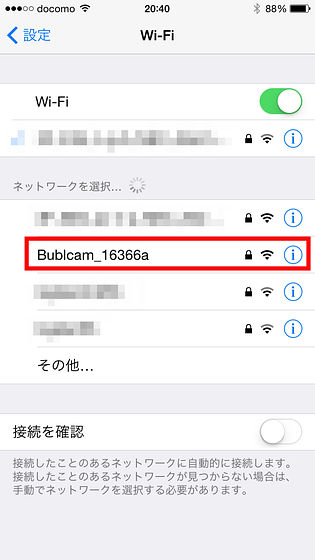
接続の際にはパスワードを尋ねられます。デフォルト状態では「12345678」と設定されているので、これを入力して「接続」をタップ。なお、パスワードは後で変更しておくのがベター。

Wi-Fiの接続が完了したらアプリ画面に戻り、画面下の丸いボタンをタップすると……
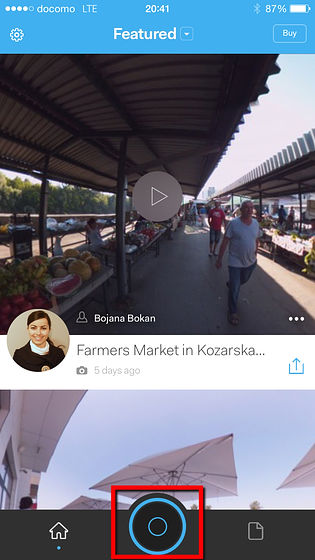
カメラのプレビュー画面が表示されました。実際にカメラが捉えたムービーがほぼリアルタイムで転送されており、指でスワイプしてぐりぐり動かすことも可能。この状態で画面下にある緑のシャッターボタンを押すと、数秒のスタンバイ後に撮影が行われます。ボタンをタップした瞬間が撮影されるわけではない点に注意が必要です。
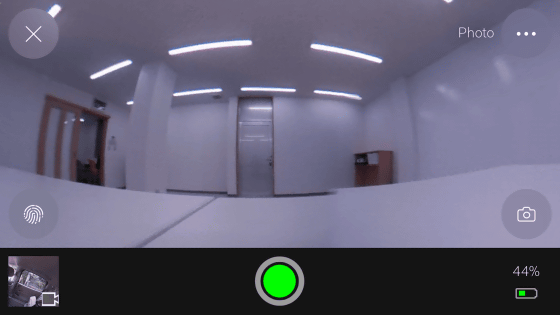
写真の撮影方法は、通常の「Photo」に加えて「HDR」、そして「Time-lapse」の3種類を選べるようになっています。
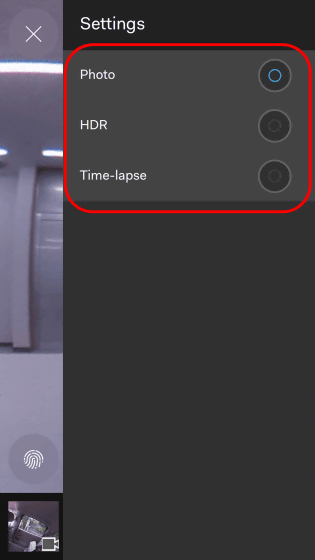
ビデオモードへの切り替えは、画面右下のアイコンをタップするだけ。写真モードと同様に、シャッターボタンを押すと数秒のスタンバイ後に撮影が開始されます。
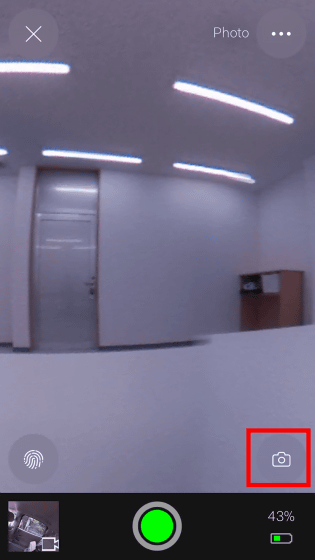
ビデオ画質は、解像度が1920×1920・15fpsの「HD」モードか、1440×1440・30fpsの「SD」モードを選択することが可能。
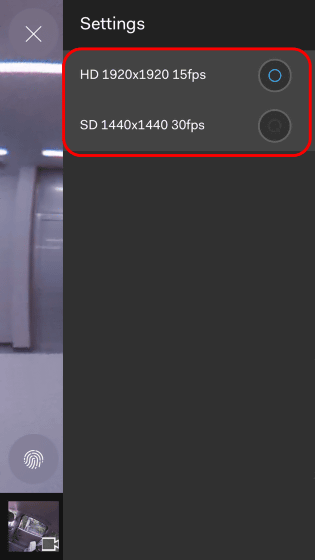
なお、撮影中にはプレビュー画面が表示されず、真っ暗になってしまうのが少し残念なところ。とはいえ、周囲をくまなく撮影しているので、アングルを気にするという概念がそもそも必要ないともいえます。
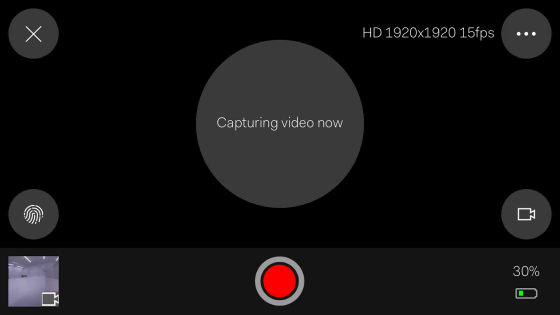
◆撮影した画像やムービーをアップロードしてシェアする
360度画像やムービーを撮影したら、今度は誰かにシェアしたくなるものです。Bublcamでは、サイトでアカウントを作成することでクラウド上でデータを公開してシェアできるようになっています。
画面左上にある設定アイコンをタップ。
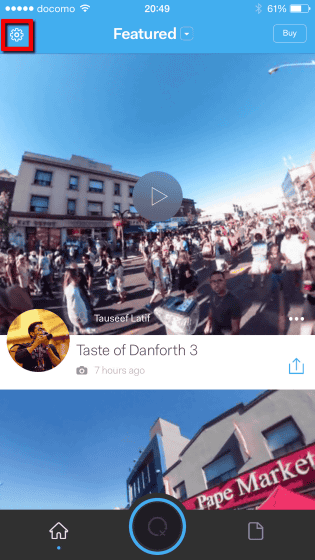
「Bubl Account」をタップ。
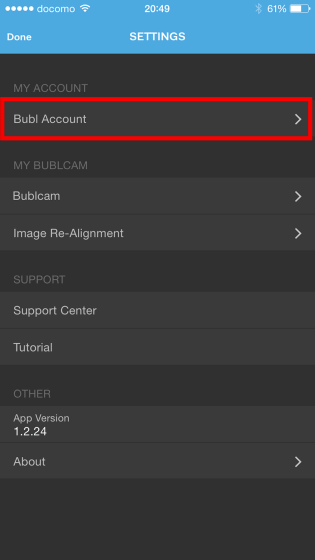
登録するメールアドレスとパスワードを設定し、「CREATE ACCOUNT」をタップ。
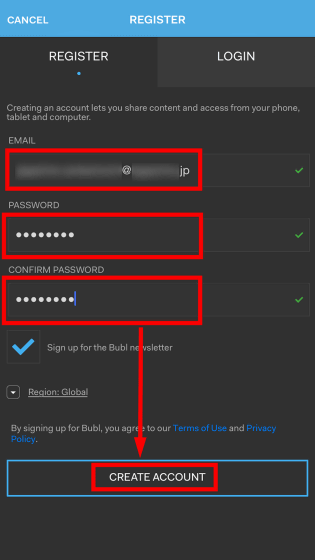
登録したアドレス宛に届いたメールに書かれた承認用のURLをクリックすると、承認は完了です。
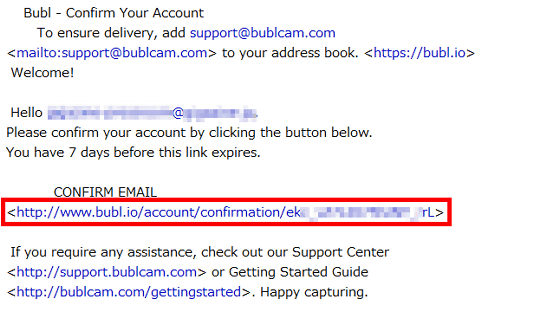
アプリでログインが完了した状態で撮影したデータを再生し、画面右上のアイコンをタップ。
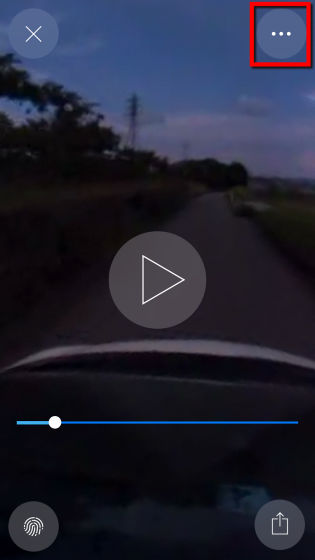
「Upload to Bubl Cloud」をタップ
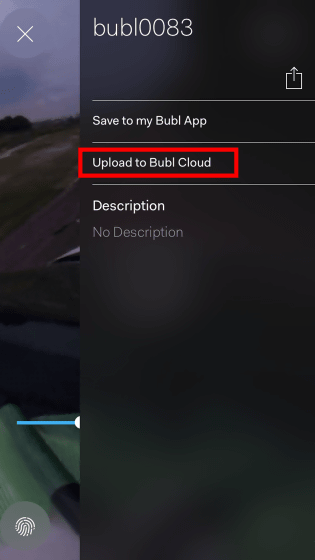
ファイル名と詳細「Description」を記入して「SAVE」をタップすると、クラウドサーバへのアップロードが開始されます。
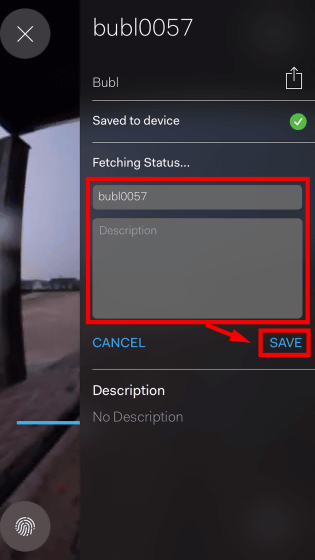
アップロードが完了したら、画面右上のシェアボタンをタップ。するとシェア用のリンクが作成されるので、メールなどで相手に送信すればみんなにシェアできるようになります。
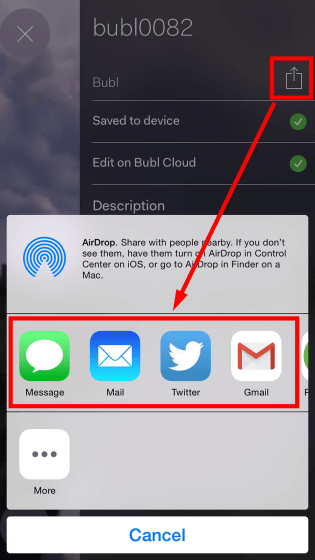
このようにしてアップロードした画像やムービーは、以下のリンクからいろいろ見てみることができます。なお、画像やムービーは埋め込みも可能となっていましたが、記事作成時点では安定性に欠ける様子だったので外部リンクとして記載してあります。(画像をクリックするとBuble Cloudの画面が別ウィンドウで開きます)
河川敷に立って風景を撮影してみたところ・その2


車の中にBublcamを設置して、車内と外の様子を撮影した写真


このように、Bublcamは360度の風景をそのままそっくり切り取ってムービーに残せるというカメラになっていました。ちなみに、microSDカードをPCに挿れてデータを取り出して再生してみると、静止画・ムービーともに以下のような状態で記録されていることがわかります。Bublcamとアプリはこのデータを内部で処理することで、全天球ムービーを作りだしているというわけです。

実際に使ってみた感想としては、自分の周囲を全て撮影してムービーとして残すことができるという点が非常に面白いカメラでした。普段のカメラを持ち出す際に、製品に付属するバッグなどに入れて持ち運んでおけば、いつもとは違う光景を残すことが可能になり、従来とはケタ違いの臨場感を持つ写真やムービーを残せることになりそうです。
一方で今後の改善を期待したい点は画質の荒さ。上記のムービーをみると感じられると思いますが、全体的にザラつきがみられ、ムービーのカクカク感が少し気になる人もいるはず。ムービーでは30fpsのフレームレートを選択することもできますが、カクカク感がなくなるとはいえない状態でした。明暗の変化への対応もあまり得意ではない様子で、白飛び・黒つぶれが発生してしまう点が少し残念。現時点では露出やシャッタースピードは自動設定となっているので、マニュアルモードに対応することになるともう少し設定の自由度が上がりそうです。

また、カメラ・アプリの安定性がまだあまり高くない点も改善を期待したいところ。撮影したムービーをプレイバックすると音声に「ジーーッ」というノイズが入っていることがあり、撮影してからガッカリしてしまうケースもありました。ちなみに、このノイズが発生するパターンはスマホのアプリが急に落ちてしまい、再接続を行った場合が多かったので、意図せずアプリが落ちてしまった場合などには1度Bublcamを再起動して、Wi-Fi接続から手順を追って最初から接続し直せばほとんどの場合は問題のない状態に復帰することができました。
あとはバッテリーの減りが速い点もウィークポイントかも。満充電には90分程度かかるBublcamですが、撮影の際には30分程度連続して電源を入れているとほぼバッテリーが空になる感じ。USB経由で充電しながらの撮影には対応していないようなので、バッテリーが切れたら充電を行う必要があります。同時に、スマートフォンのバッテリーもどんどん消費されてしまうので、外付けのバッテリーを別で持っておくことがほぼ必須といえます。
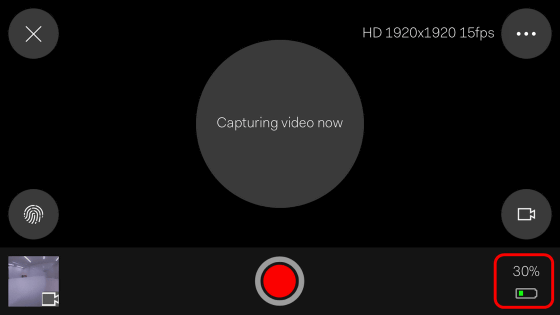
ウィークポイントばかり並んでしまいましたが、このBublcamは周囲360度のムービー撮影が可能である点は大きなポイントといえます。すでに同様のカメラとしては「RICOH THETA m15」などがすでに発売済みであり、今後は他社からも同様の機能を持つカメラが登場することは十分考えられますが、Bublcamもファームウェアアップデートなどでウィークポイントが解消されること、そして360度ムービーに対応したYouTubeへのアップロード機能への対応も期待したいところです。

なおBublcamは現在サイト上で予約を受付中。価格は799ドル(約10万円)と他社製品に比べて高めなのが気になるところです。
Your Shopping Cart - Bubl Technology Inc.
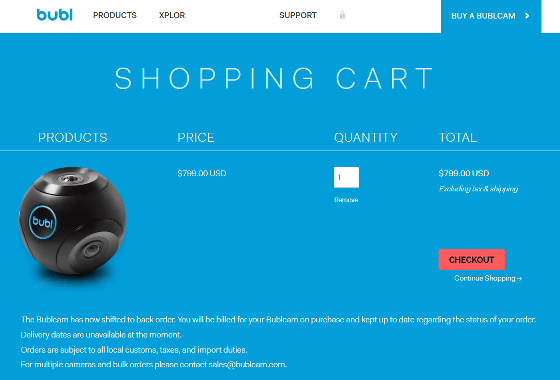
・関連記事
360度のストリーミング映像をスマホやパソコンで見られるカメラ「Bublcam」 - GIGAZINE
YouTubeが正式に360度ムービーに対応、実際にどのように見えるのかがわかるプレイリストはこんな感じ - GIGAZINE
プロ顔負けの全天球写真・ムービーを簡単に撮影できる「RICOH THETA m15」レビュー - GIGAZINE
周囲360度のフルHDムービーが生配信可能で防水仕様のカメラ「360cam」 - GIGAZINE
周囲360°のHDR撮影がボタン1つでできる「Girocam」実機レビュー - GIGAZINE
・関連コンテンツ